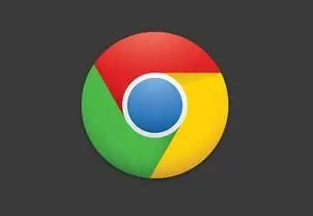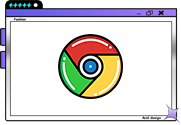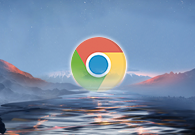手机谷歌浏览器怎么扫描二维码?谷歌浏览器是一款非常强大的浏览器工具,这款浏览器拥有手机版和电脑版,手机版的功能跟电脑版的有一些不同,手机版谷歌浏览器是可以扫描二维码的,不过这个功能很多用户都不清楚在哪里,那么想要使用谷歌浏览器扫描二维码要在哪里打开呢。本篇文章就给大家带来手机谷歌浏览器使用扫描二维码功能教程,希望大家能够通过以下方法解决问题。

1、点击桌面【Chrome】图标,打开Chrome。
2、进入主界面后,发现找不到扫码入口(如图所示)。
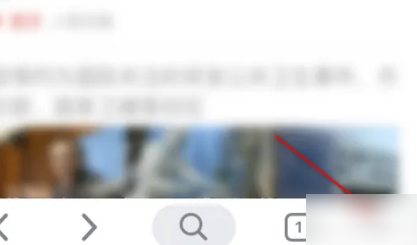
3、点击下方的【...】选项,找了好久,也没有找到入口(如图所示)。
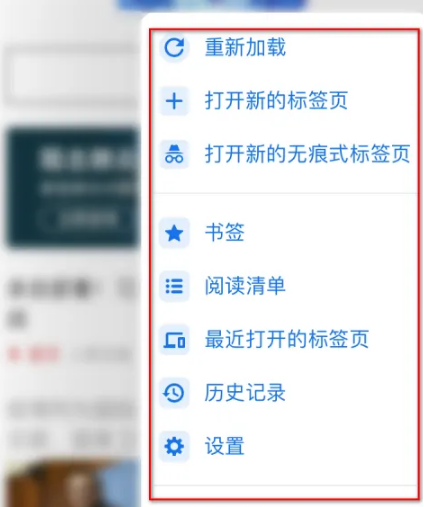
4、这时我们返回下,使用3D TOUCH调出Chrome浏览器的快捷方式(如图所示)。
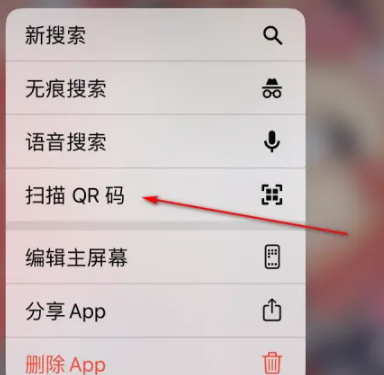
5、发现里面有扫描QR码的选项,点击下,即可开始扫描(如图所示)。

6、扫描一个码,即可快速在浏览器中打开了,而且是新开的一个窗口哦(如图所示)!
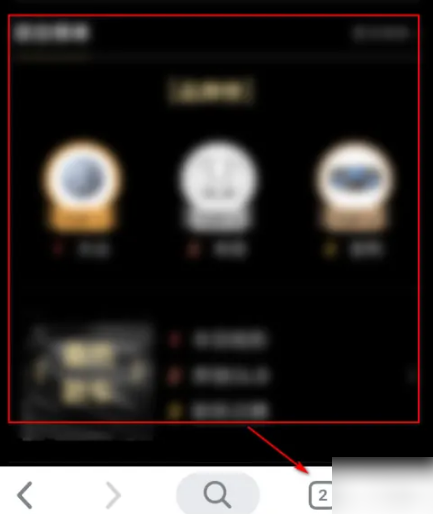
上述就是【手机谷歌浏览器怎么扫描二维码?手机谷歌浏览器使用扫描二维码功能教程】的所有内容啦,想了解更多chrome浏览器相关内容,敬请关注下一期更新!